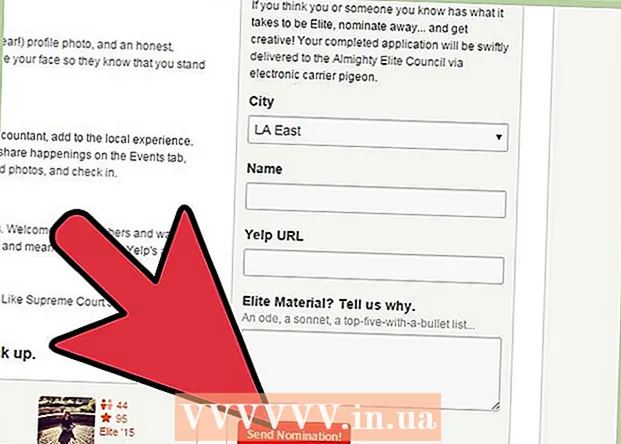Autor:
Louise Ward
Datum Stvaranja:
8 Veljača 2021
Datum Ažuriranja:
1 Srpanj 2024

Sadržaj
Prijenos podataka s jednog prijenosnog računala (prijenosnog računala) na drugi ne mora biti složen - postoji nekoliko metoda koje će vam pomoći u brzom prijenosu digitalnih podataka.Morate znati izračunati broj i veličinu datoteka koje želite prenijeti, vrstu prijenosnog računala za korištenje i svoje računalne vještine kako biste odredili najprikladniju metodu.
Koraci
Metoda 1 od 7: Postavite SMB prekidač
Povežite 2 računala na istu mrežu. SMB (Server Message Block) je protokol (niz pravila) koji prenosi datoteke između dva računala putem Interneta. Ova je metoda primjenjiva za PC ili Mac (ili kombinaciju oba). Ovo je najlakši i najbrži način za prijenos velikih datoteka između prijenosnih računala.
- Koristite samo sigurne veze - javne veze se ne smiju koristiti.
- Postavite lozinku da biste zaštitili svoje osobne podatke na oba računala.
- Prijenosno računalo domaćin je stroj koji drži datoteku, a prijenosno računalo klijent je stroj koji se prenosi.

Postavite prijenosno računalo domaćina. Poslužitelj je stroj koji sprema datoteku za prijenos. Morate promijeniti mrežne postavke navodeći naziv radne grupe. Ova skupina djeluje kao konferencijska sala u kojoj se susreću dva računala. Možete odabrati bilo koje ime grupe.- U operacijskim sustavima Windows odaberite naziv grupe putem "postavki računalne domene i radne grupe" (postavite računalnu domenu i radnu grupu). Kada primijenite promjenu, od vas će se zatražiti da ponovo pokrenete računalo.
- Na Macu odaberite naziv radne grupe putem Postavke sustava -> Mreža -> Napredno -> WINS. Odaberite naziv radne grupe i spremite promjene.
- U ostalim slučajevima imajte na umu "ime" poslužitelja.

Prebacite se na klijenta. Izvršite isto postavljanje mreže na poslužitelju. Ne zaboravite odabrati isto ime radne grupe kao i poslužitelj.
Pristupite datoteci i započnite prijenos. Vrijeme je za razmjenu datoteka. Pronađite "ime" poslužitelja i kliknite ga za pristup zajedničkim mapama na tom računalu.
- U sustavu Windows otvorite aplikaciju "Mreža". Na zaslonu će se pojaviti sva računala u zajedničkoj mrežnoj grupi, uključujući poslužitelj koji ste upravo postavili.
- Na vašem Macu, sva računala na istoj mreži prikazat će se u prozoru Finder.
Metoda 2 od 7: Korištenje FTP-a

Postavite FTP poslužitelj. FTP (File Transfer Protocol) je metoda prijenosa datoteka između dva računala putem Interneta. Prvo postavite poslužitelj - računalo koje sadrži datoteke za prijenos - tako da druga računala mogu pristupiti poslužitelju. FTP je najprikladnija metoda kada vam je potreban stalni pristup između dva prijenosna računala.- Na Macu idite na Postavke sustava -> Dijeljenje -> Usluge i označite "FTP pristup". Kliknite "Start" i pričekajte da se izvrše promjene. Operacije za svaku verziju OSX-a bit će malo drugačije.
- U sustavu Windows idite na Upravljačka ploča -> Programi -> Programi i značajke -> Uključivanje ili isključivanje značajki sustava Windows. Kliknite znak plus pored okvira "Internet Information Services" (IIS), a zatim potvrdite dijaloški okvir "FTP poslužitelj". Kliknite "U redu".
Instalirajte FTP program na klijentsko računalo. Ovo je softver koji vam omogućuje lak pristup FTP poslužitelju sa samo IP adresom. Popularni softveri: FileZilla, WinSCP, Cyberduck i WebDrive.
Pristupite datotekama na FTP poslužitelju putem FTP softvera. Sada se samo trebate prijaviti na FTP poslužitelj s klijenta i pristupiti datotekama za brze i sigurne prijenose.
- Na Macu idite na Finder-> Go-> Connect to Server. Od vas će se zatražiti IP adresa poslužitelja. Unesite adresu i kliknite "Poveži".
- U sustavu Windows otvorite web preglednik i u adresnu traku upišite IP adresu poslužitelja. Idite na Datoteka -> Prijavi se kao. Unesite svoje korisničko ime i lozinku za prijavu.
- Ako imate problema s pronalaženjem IP adrese vašeg poslužitelja, pogledajte članak Određivanje IP adrese na vašem Macu ili Pronalaženje IP adrese vašeg računala.
- Da biste saznali više o prijenosu datoteka FTP metodom, pogledajte članak o postavljanju FTP-a između dva računala.
3. metoda od 7: Upotrijebite uređaj za pohranu
Pronađite kompatibilne uređaje za pohranu. Vanjski tvrdi disk ili USB ponekad je formatiran da se koristi samo na jednom operativnom sustavu (OSX ili Windows). Ovisno o računalu na koje želite prenijeti podatke, morate formatirati uređaj u (FAT32) prije nego što nastavite. Upotreba uređaja za pohranu jedan je od dugotrajnih metoda, ali najlakše je to učiniti ako niste upoznati s tehničkim metodama.
- Ako vaše računalo prepozna uređaj za pohranu i možete pristupiti datotekama na oba računala, nastavite.
- Ako trebate ponovno formatirati svoj uređaj, više možete saznati u članku FAT32 format
- Ograničenje ove metode je brzina, ako kopirate mnogo datoteka, trebat će vam puno vremena.
Priključite uređaj za pohranu na poslužitelj. Prije kopiranja provjerite je li slobodnog prostora na uređaju dovoljno za pohranu svih datoteka. Najbolje je odrediti koju količinu upotrebe treba koristiti za pravilno planiranje.
Prenesite datoteku na uređaj za pohranu. Postupak je sličan upravljanju datotekama na prijenosnom računalu - samo povucite i ispustite datoteku, a zatim pričekajte da se prenese na uređaj za pohranu.
Isključite uređaj za pohranu i spojite ga s klijentom. Ne zaboravite pravilno prekinuti vezu kako biste izbjegli oštećivanje datoteke, a zatim povucite i ispustite datoteku na radnu površinu klijenta ili na prikladnije mjesto. oglas
Metoda 4 od 7: Prijenos datoteka putem usluga u oblaku
Odaberite uslugu pohrane u oblaku. Usluge poput Dropboxa, Google pogona itd. pružajući pohranu u oblaku za važne podatke, oni također djeluju kao metode prijenosa podataka između dva prijenosna računala. Trebate račun jedne od gore navedenih usluga (stvaranje novog računa dobit će vam besplatnu pohranu).
- Nedostaci ovog pristupa su kapacitet skladištenja, vrijeme učitavanja i cijena. Međutim, ako redovito premještate male datoteke, ovo je izvrsno rješenje.
Prijenos datoteka na uslugu u oblaku. Ovisno o usluzi, datoteku možete jednostavno povući i ispustiti u web preglednik ili je po potrebi morati prenijeti. Pričekajte da se datoteka prenese na uslugu hostinga.
Pristupite svom računu usluge u oblaku na klijentskom računalu. Preuzmite datoteke koje želite na svoje računalo i gotovi ste s prijenosom datoteka!
- Usluge u oblaku također pružaju sigurnost odgovarajućim sigurnosnim kopijama datoteka ili zajedničkim uređivanjem datoteka, trebali biste prvo naučiti o usluzi koju koristite!
Metoda 5 od 7: Povežite se izravno s Firewireom
Provjerite kompatibilnost prijenosnog računala. Oba prijenosna računala trebaju ulaz za vatrozid, a za povezivanje trebate prikladnu žicu za vatrozid.
- Ova je metoda prikladna za prijenos datoteka između 2 Maca ili 2 računala. Ako prenosite podatke između dva operativna sustava, pokušajte s drugom metodom.
Priključite kabel u priključak vatrozida. Firewire priključci postoje u mnogim oblicima - trebali biste provjeriti firewire žice i adapter da biste vidjeli jesu li kompatibilni s 2 porta na vašem računalu.
Nastavite pristupati poslužitelju od klijenta. Korištenje klijenta (računalo koje prima datoteku) i pristup poslužitelju (računalo na kojem se datoteka nalazi) Nakon povezivanja, poslužitelj će se pojaviti ili na radnoj površini ili na mjestu vanjskog pogona.
Povucite i ispustite datoteku kao i obično. Trenutno su 2 računala izravno spojena, možete prenositi datoteke slične onima prilikom upravljanja datotekama na računalu. oglas
Metoda 6 od 7: Pošaljite sebi e-poštu s prilozima
Unesite svoju e-adresu na adresu primatelja. Pošaljite sebi e-poštu najbrži je i najlakši način slanja 1 ili 2 male datoteke na drugo računalo. Ako šaljete veliku datoteku, trebali biste koristiti jednu od gore spomenutih metoda.
Datoteku priložite e-pošti. Svaka usluga e-pošte (npr. Gmail, hotmail, yahoo ...) ima različita ograničenja veličine privitka. Neke usluge omogućuju vam povlačenje i ispuštanje datoteka izravno u tijelo e-pošte, dok druge trebaju kliknuti "priloži", a zatim pristupiti gore navedenom mjestu za pohranu datoteka. Računalo.
Prijavite se e-poštom na klijentskom računalu. Sada možete preuzeti privitak na svoj uređaj. oglas
Metoda 7 od 7: upotreba križnog kabela (preklopni sustav)
Mrežu možete postaviti izravno između 2 računala bez pristupne točke.
Možete koristiti mrežni kabel za ukrštanje.
- Postavite IP adresu i masku podmreže poput mreže.
- Dijelite mapu na računalu
- Kopirajte datoteke s računala u dijeljenu mapu.
Savjet
- Ako želite prenijeti velike datoteke, trebali biste odabrati metodu 1 ili 2 (smb ili FTP)
- Radi vaše sigurnosti nemojte prenositi datoteke kada koristite nezaštićene javne mreže.
Što trebaš
- 2 prijenosna računala
- Sigurna mreža (privatna)
- Firewire kabeli
- Vanjski tvrdi disk ili formatirani USB kompatibilan je s oba prijenosna računala.